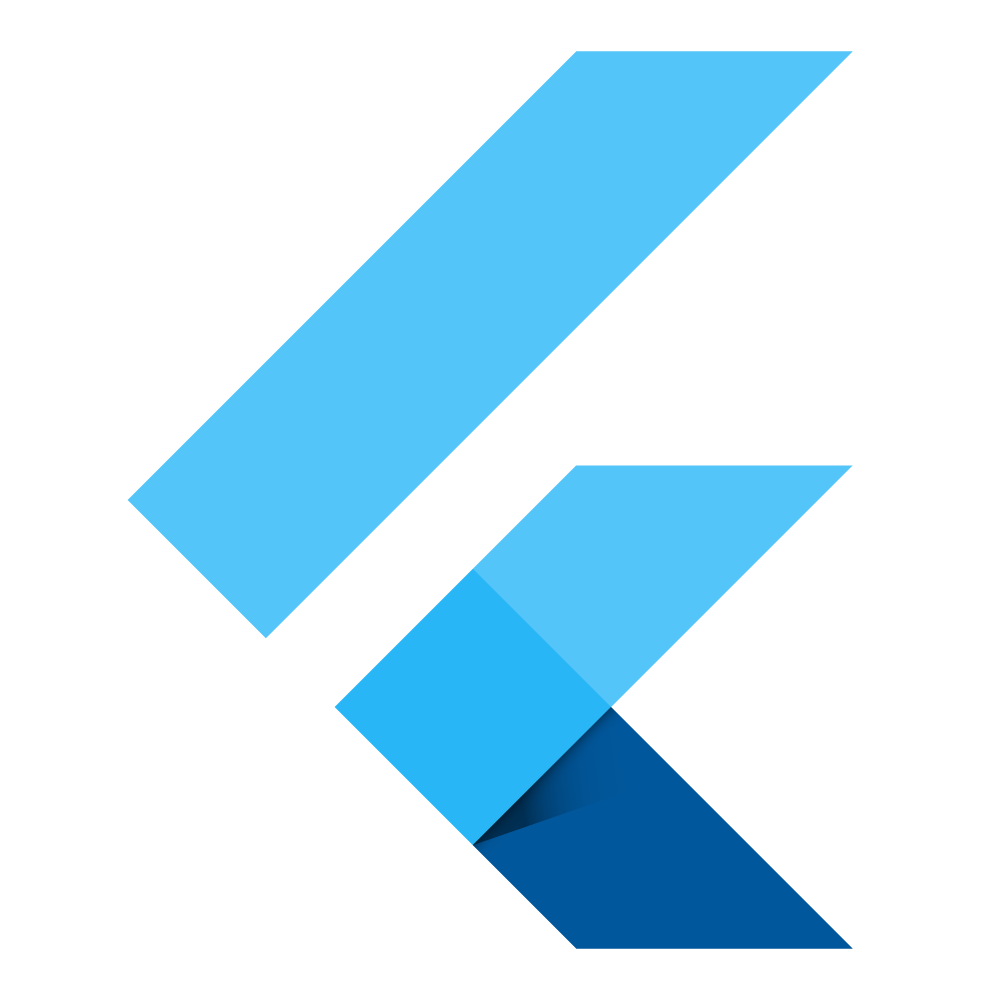
전제
이 글은 다음과 같은 전제 하에 플러터 설치를 진행합니다.
- 설치 환경은 실리콘 아키텍처 및 최신 MacOS 버전
- xcode가 설치되어 있음, iOS 에뮬레이터가 하나 이상 설치되어 있음
- 로세타 번역이 가능하도록 적용되어 있음
- Android studio, android SDK 설치 완료
- Intellij IDE가 설치되어 있음
플러터 다운로드 및 설정
[ zip 파일 다운로드 ]
안내사항에 따라 플러터 압축 파일을 다운받습니다. 저는 m1 맥을 사용중이므로 오른쪽 압축 파일을 다운받았습니다.

[ zip 파일 압축 해제 ]
플러터 압축 파일을 희망하는 디렉토리에 이동시킨 후 터미널을 열어 압축 파일을 풀어주세요. 저는 Desktop/flutterdev 디렉토리 내 압축 파일을 이동했습니다.
cd Desktop/flutterdev
unzip ~/Downloads/flutter_macos_3.13.2-stable.zip
[ 터미널 PATH 설정 ]
이제 압축 푼 플러터 패키지의 위치를 터미널이 알 수 있도록 설정해야 합니다. 저는 zsh를 사용하고 있으므로 zshrc 파일을 아래 명령을 통해 열었습니다.
vi ~/.zshrczshrc 파일 마지막 줄에 아래와 같은 형식 (내가 압축 푼 플러터 패키지/bin의 위치)을 추가 후 저장해주세요.
export PATH="$PATH:/Users/taegyeonglee/Desktop/flutterdev/flutter/bin"그 후 아래 명령들을 통해 터미널이 flutter 패키지를 인식하고 있는지 확인해주세요.
source ~/.zshrc
which flutter
// 위 명령 결과 : /Users/taegyeonglee/Desktop/flutterdev/flutter/bin/flutter
필요한 추가 패키지 확인
아래 명령을 통해 플러터 앱 개발에 필요한 기타 설정이 필요한지 확인하세요.
flutter doctor저는 라이센스 동의가 필요하다고 하네요, 아래 명령을 통해 라이센스에 모두 동의했습니다.
flutter doctor --android-licenses
VSCode에서 프로젝트 생성
[ flutter extension 설치 ]
VScode을 열어 extension목록에서 flutter를 설치합니다.

[ flutter 프로젝트 생성 ]
vscode 상단 메뉴에서 보기 -> 명령팔레트를 열어 아래와 같이 flutter를 검색합니다. Flutter:New Project를 선택해 주세요.

Application을 선택한 이후 프로젝트를 생성한 디렉토리 선택을 해주세요.

플러터 프로젝트 생성이 완료되었습니다.

플러터 앱 구동
[ 데스크탑 앱 구동 ]
vscode 상단 메뉴에서 실행 -> 디버깅 시작을 선택하여 앱을 구동해 보세요.

vscode 하단에 구동 운영체제를 선택하여 로컬에 설치되어 있는 에뮬레이터를 선택해서 구동해 볼 수 있습니다. 앱 구동 대상을 선택한 후 동일하게 실행 -> 디버깅 시작을 선택합니다.

[ 안드로이드 실기기에서 구동 ]
안드로이드 실기기를 맥과 연결한 후 아래 명령을 통해 기기를 제대로 인식하는 지 확인하세요.
adb devices실기기의 상태가 device인 경우 정상입니다. 이 후 동일하게 실행 -> 디버깅 시작을 선택하시면 됩니다.

참고 자료
Install
Install Flutter and get started. Downloads available for Windows, macOS, Linux, and ChromeOS operating systems.
docs.flutter.dev
'프로그래밍 > Flutter <Dart>' 카테고리의 다른 글
| [Flutter] bottomNavigationBar svg 커스텀 아이콘 selectedIconTheme 적용하기 (0) | 2023.12.16 |
|---|---|
| [Dart] Effective Dart 스타일 가이드 요약 (0) | 2023.10.12 |
| [Flutter] Provider 아키텍처 라이브러리에 대한 이해 (0) | 2023.10.11 |
| [Dart] Dynamic Type에 대한 이해 (0) | 2023.09.22 |
| [Flutter] 오래된 플러터 프로젝트 수정 시 발생할 수 있는 에러 (0) | 2023.09.16 |



